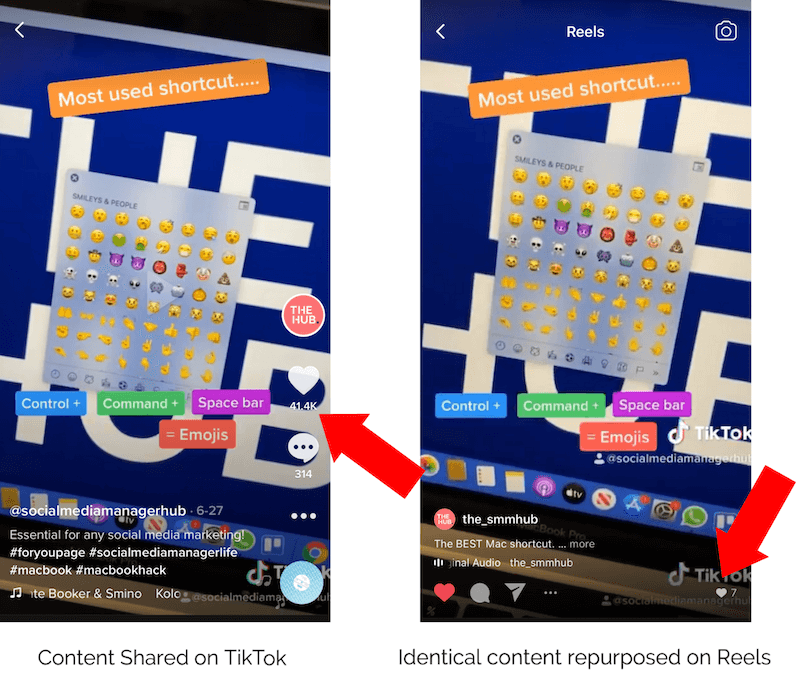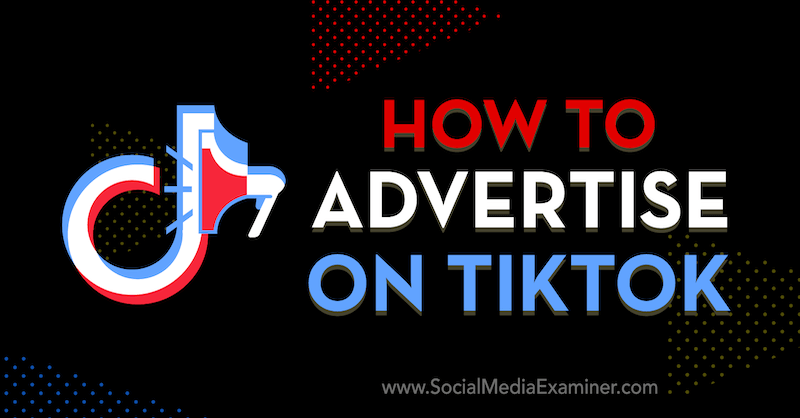Kako spremeniti velike in male črke besedila v Google Dokumentih
Google Google Dokumenti Junak / / April 03, 2023

Nazadnje posodobljeno dne
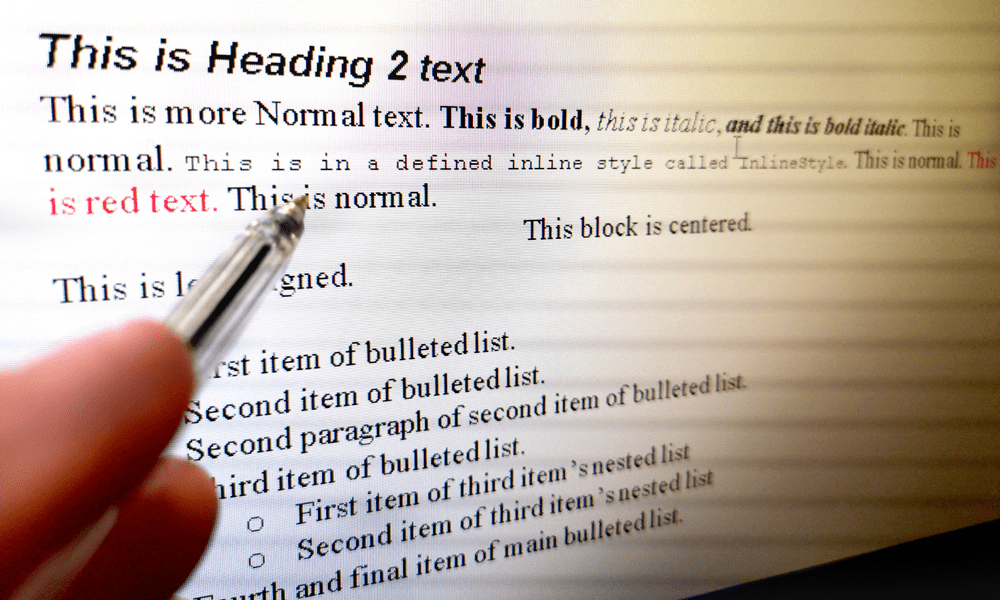
Slaba uporaba velikih začetnic lahko pokvari vaš dokument. Če želite spremeniti velikost besedila v Google Dokumentih, upoštevajte ta vodnik.
Vsi smo imeli opravka s slabo oblikovanim besedilom. Slaba ločila, manjkajoče besedne zveze in celo besede z velikimi črkami.
Včasih bo morda treba spremeniti črke besedila za besede v dokumentu. Na srečo je to mogoče enostavno storiti v Google Dokumentih z uporabo nekaterih njegovih zmogljivih funkcij, kot sta Najdi in Zamenjaj. Ta funkcija vam omogoča, da v dokumentu poiščete določene besede ali besedne zveze in jih zamenjate z drugimi.
Če želite besedilo v Google Dokumentih uspešno uporabiti ali odstraniti z velikimi črkami, sledite spodnjim navodilom.
Kako besedilo v Google Dokumentih pisati z velikimi in velikimi črkami
Google Dokumenti vam bodo omogočili hitro spreminjanje velikih in malih črk v dokumentu. Poljubno besedilo lahko napišete z velikimi in velikimi črkami.
Če želite besedilo v Google Dokumentih uporabljati z velikimi in velikimi črkami:
- Odpri svojo dokument Google Dokumenti.
- Označite besedilo, v katerem želite spremeniti velike začetnice. To lahko storite tako, da kliknete in povlečete miško čez besedilo ali uporabite bližnjico na tipkovnici Ctrl + A da izberete celotno besedilo.

- Ko izberete besedilo, kliknite Oblika meni na vrhu zaslona.
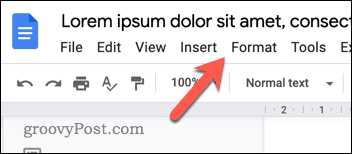
- Kliknite Besedilo.
- Prikaže se podmeni z možnostmi za spreminjanje velikih začetnic izbranega besedila. Če želite spremeniti izbrano besedilo v male črke, izberite male črke.
- Če želite izbrano besedilo spremeniti v vse velike črke, izberite VELIKE ČRKE.
- Če želite prvo črko vsake besede v izbranem besedilu napisati z veliko začetnico, izberite Naslov z velikimi črkami.
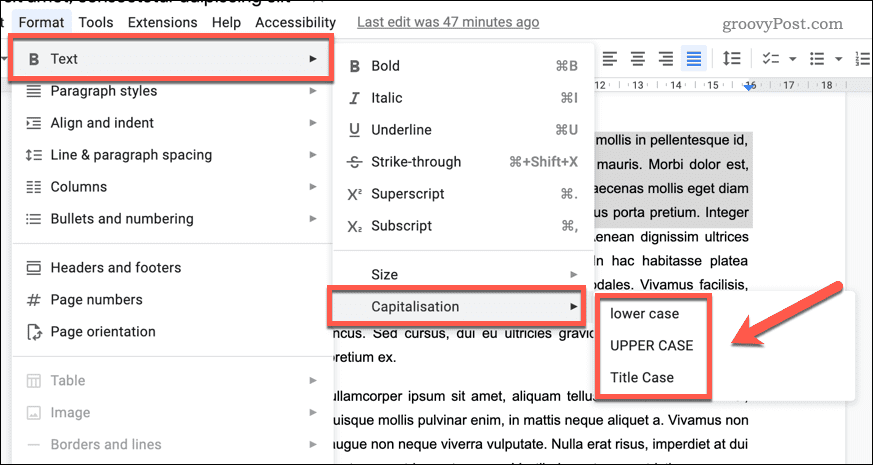
Kako besedilo napisati z velikimi in velikimi črkami z uporabo dodatka za Google Dokumente
Uporabite lahko tudi dodatek za spreminjanje velikih in malih črk za besede v Google Dokumentih. Ti dodatki ponujajo dodatne možnosti za spreminjanje velikih začetnic besed v vašem dokumentu.
Dober dodatek za uporabo se imenuje Orodja za dokumente, lahko pa uporabite katerikoli primeren dodatek za ta namen.
Če želite uporabiti dodatek za Google Dokumente za spreminjanje velikih črk v besedilu:
- Odprite dokument Google Dokumenti.
- Nato pojdite na Razširitve > Dodatki na vrhu in izberite Pridobite dodatke.
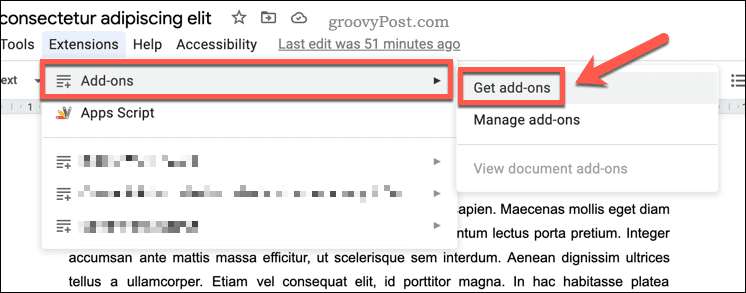
- V iskalno vrstico vnesite ime dodatka, ki ga želite uporabiti (npr. spremenite velike in male črke).
- Ko najdete pravi dodatek, ga izberite med rezultati iskanja.
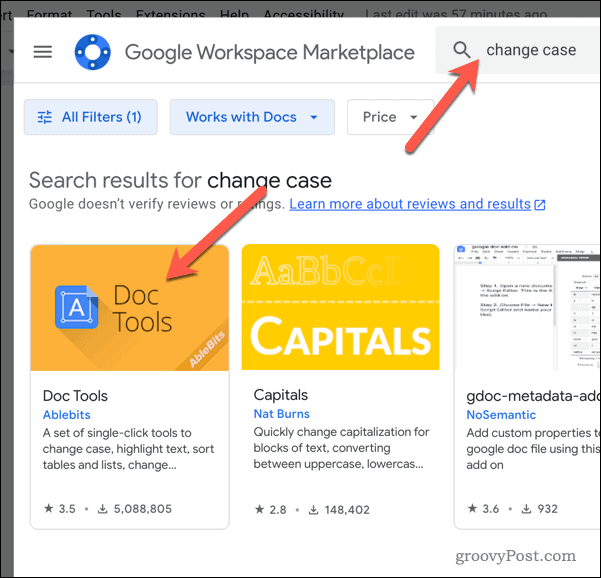
- Nato kliknite Namestite.
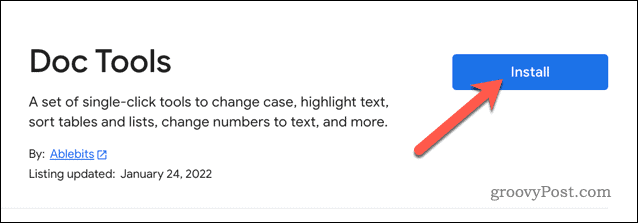
- Morda boste pozvani, da dovolite določena dovoljenja za pravilno delovanje dodatka – za nadaljevanje sledite navodilom na zaslonu.
- Ko to storite, osvežite stran dokumenta, da naložite dodatek.
- Nato izberite besedilo, ki mu želite spremeniti velike in male črke v dokumentu.
- Pojdi nazaj k Razširitve > Dodatki in izberite Orodja za dokumente (ali kakor koli se imenuje vaš izbrani dodatek).
- Med ponujenimi možnostmi izberite želeni primer (npr VSE VELIKE ČRKE oz Stavkovni primer). Vaše besedilo se bo spremenilo v izbrane velike in male črke.
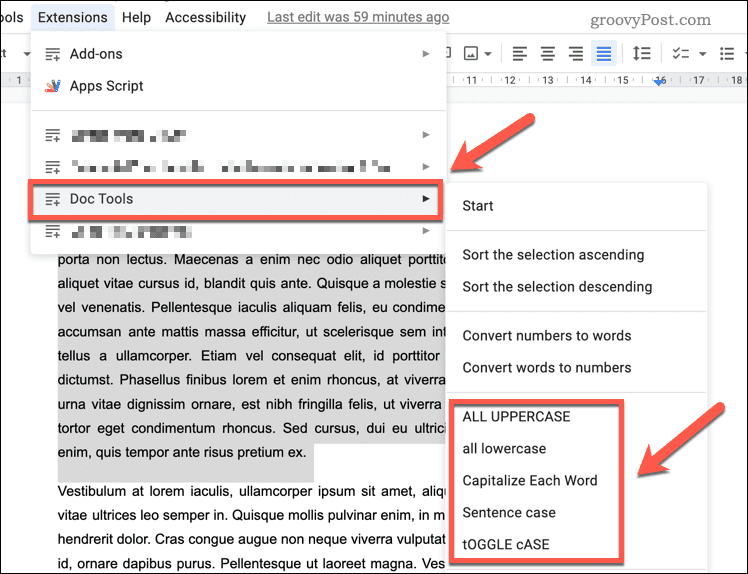
Kako zapisati in odstraniti veliko začetnico v besedilu z uporabo spletnega mesta tretje osebe
Na spletu obstajajo orodja tretjih oseb, ki bodo samodejno spremenila velikost besedila namesto vas. S temi lahko pretvorite besedilo in ga nato prilepite nazaj v dokument.
Če želite uporabiti spletno mesto tretje osebe za spreminjanje velikih črk v besedilu:
- Začnite tako, da odprete spletno stran, ki ponuja orodje za spreminjanje velikih in malih črk naslova. Če niste prepričani, katero orodje uporabiti, uporabite Spletno mesto My Title z velikimi začetnicami.
- Besedilo, ki mu želite spremeniti velike in male črke, prilepite v vnosno polje na spletnem mestu.
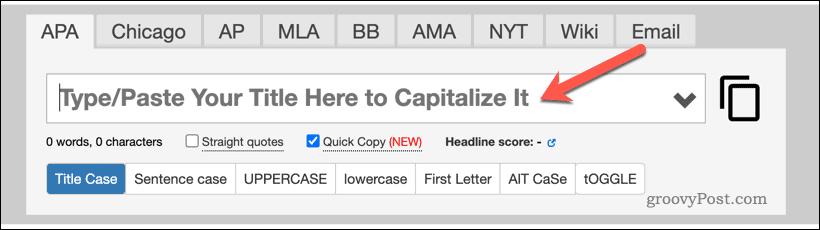
- Izberite želeno možnost za spreminjanje velikih ali malih črk besedila (na primer, da celotno besedilo napišete z malimi ali velikimi črkami).
- Če uporabljate Capitalize My Title, bo besedilo samodejno pretvorjeno.
- Kliknite na Kopirati gumb za kopiranje pretvorjenega besedila v odložišče.
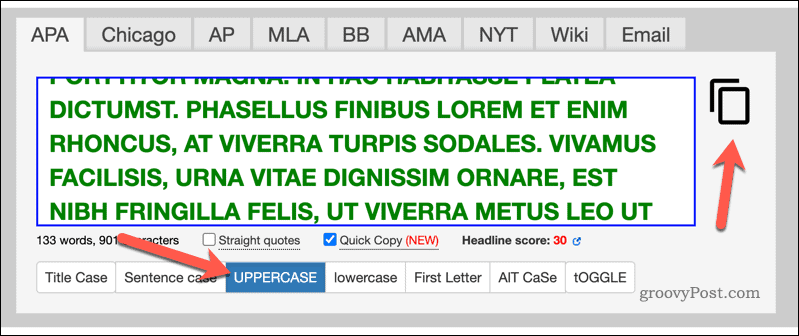
- Odpri svojo dokument Google Dokumenti (oz odprite nov dokument).
- Odstranite staro besedilo in prilepite pretvorjeno besedilo, da ga nadomestite.
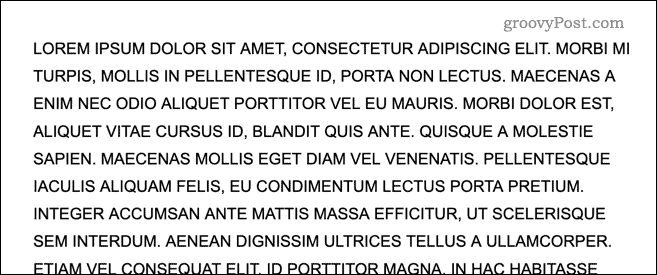
Oblikovanje vašega dokumenta Google Dokumenti
Obstaja več razlogov, zakaj bi morda želeli spremeniti črke besedila v Google Dokumentih. Na primer, spreminjanje lažnega besedila, kot je ta, vam bo pomagalo hitro odpraviti napake pri oblikovanju dokumenta. Želite preizkusiti drugo metodo za izboljšanje svojih dokumentov? poskusite nastavitev barve ozadja v Google Dokumentih, ki lahko doda dodatno plast estetske privlačnosti.
Imate težave s formatiranjem? Izvoz Google Dokumentov v Microsoft Office je še en način, kako lahko odpravite napake pri uporabi velikih začetnic – samo poskrbite, da bodo vse besede in besedne zveze prikazane pravilno, ko bodo prenesene. Poleg tega bo prihranilo čas, saj vam ni treba ročno popravljati napak, do katerih pride med prenosom.
Google Dokumenti ponujajo številne funkcije za izboljšano oblikovanje. Lahko poskusite vrtenje besedila v dokumentih Google Dokumentov nato pa vam omogoča enostavno in hitro spreminjanje njegove usmerjenosti na strani za boljši vizualni učinek.
Kako najti svoj ključ izdelka Windows 11
Če morate prenesti ključ izdelka Windows 11 ali ga potrebujete samo za čisto namestitev operacijskega sistema,...
Kako počistiti predpomnilnik Google Chrome, piškotke in zgodovino brskanja
Chrome odlično shranjuje vašo zgodovino brskanja, predpomnilnik in piškotke, da optimizira delovanje brskalnika v spletu. Njeno je, kako ...